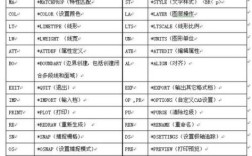在CAD软件中,插入光栅图像是一项常见操作,主要用于将扫描的图纸、照片、签名等非矢量图像导入到CAD绘图环境中,以便作为底图参考或进行图像标注,这一功能在工程制图、测绘、室内设计等领域应用广泛,能够帮助用户将矢量设计与非矢量素材结合,提高绘图效率和准确性,以下是关于CAD插入光栅图像命令的详细操作说明、注意事项及实用技巧。
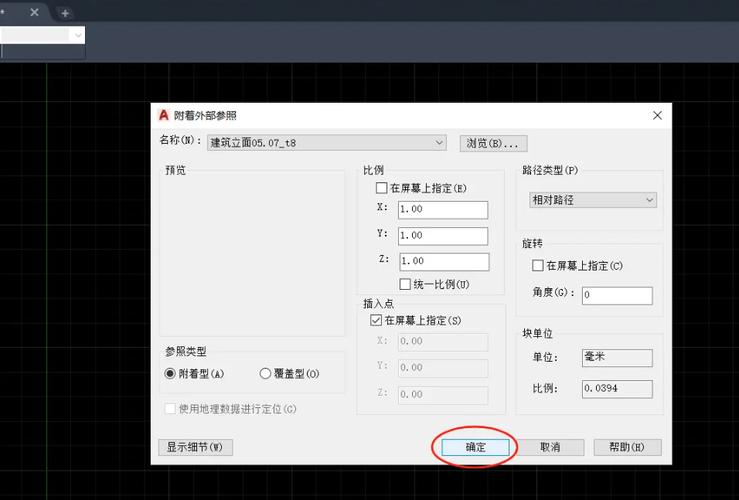
插入光栅图像的命令入口与操作步骤
在主流CAD软件(如AutoCAD、浩辰CAD等)中,插入光栅图像的命令通常为“IMAGEATTACH”或通过菜单栏/功能区进入,具体操作步骤如下:
命令启动方式
- 命令行输入:在CAD命令行中直接输入“IMAGEATTACH”并按回车键。
- 菜单栏路径:依次点击“插入”→“光栅图像参照”(不同软件版本可能略有差异,如“附着图像”)。
- 功能区按钮:在“插入”选项卡中找到“参照”面板,点击“图像”按钮。
图像插入流程
启动命令后,系统会弹出“选择图像文件”对话框,用户需浏览并选择本地存储的光栅图像文件(支持常见格式如JPG、PNG、BMP、TIF、GIF等),选择文件后,点击“打开”,将进入“附着图像”对话框,主要参数设置如下:
| 参数选项 | 说明 | 设置建议 |
|---|---|---|
| 名称 | 显示所选图像文件的路径和名称 | 确认文件路径正确,避免移动文件后导致图像无法加载 |
| 路径类型 | 指定图像文件的存储路径类型(完整路径、相对路径、无路径) | 建议选择“相对路径”,便于文件共享时保持图像引用正确 |
| 插入点 | 定义图像在CAD绘图区中的定位位置(可选择“在屏幕上指定”或输入坐标) | 若需精确定位,可直接输入X、Y、Z坐标;若需自由放置,选择“在屏幕上指定” |
| 比例 | 设置图像的缩放比例(可选择“在屏幕上指定”或输入比例因子) | 若图像尺寸与实际绘图单位不匹配,需手动调整比例;例如1:100图纸中,扫描图比例为100时,需将比例因子设为0.01 |
| 旋转角度 | 图像绕插入点旋转的角度(可选择“在屏幕上指定”或输入角度值) | 若图像方向与绘图方向不一致,可通过旋转角度调整,避免后续手动旋转麻烦 |
设置完成后,点击“确定”,图像将插入到当前绘图文件中,若选择“在屏幕上指定”,用户需通过鼠标左键点击确定插入点,并根据提示拖动调整比例和旋转角度。
光栅图像的管理与编辑技巧
插入图像后,用户可能需要对图像进行位置、比例、显示效果等调整,以下是常用操作及注意事项:

图像参照管理
- 打开图像参照管理器:通过命令行输入“IMAGE”或菜单栏“插入”→“图像参照管理器”,可查看当前文件中所有插入的光栅图像。
- 重新路径:若图像文件被移动,可在管理器中选中图像,点击“浏览”重新指定路径,避免图像显示为空白。
- 卸载与加载:对于暂时不使用的图像,可右键选择“卸载”,隐藏图像以减少文件负担;需使用时右键选择“加载”即可恢复显示。
图像编辑操作
- 移动与缩放:选中图像后,使用“移动”(MOVE)命令调整位置,使用“比例缩放”(SCALE)命令调整大小,需注意,缩放时建议以“基点”方式操作,避免图像变形。
- 剪裁图像:通过“图像剪裁”(IMAGECLIP)命令,可裁剪图像显示范围,仅保留所需部分,操作时需指定剪裁边界,支持多边形或矩形剪裁。
- 调整显示质量:双击图像打开“图像”对话框,在“调整”选项卡中可设置亮度、对比度、淡入度等参数,优化显示效果;若勾选“显示图像边框”,可隐藏图像轮廓线。
注意事项
- 图像格式选择:优先使用高分辨率、无损压缩格式(如TIF、PNG),避免JPG等有损格式导致的图像模糊;若图像过大,可通过图像编辑软件压缩后再插入。
- 图层管理:建议将光栅图像单独放置在一个图层中,并设置图层为“关”或“冻结”,避免影响矢量对象的编辑。
- 文件兼容性:不同CAD版本对图像格式的支持可能存在差异,建议使用通用格式(如BMP、TIF)确保跨版本兼容。
常见问题与解决方案
在插入和管理光栅图像时,用户可能会遇到以下问题,以下是具体解决方法:
图像插入后显示为空白或无法加载
原因:
- 图像文件路径错误(如文件被移动或删除);
- 图像格式不被当前CAD版本支持;
- 图像文件损坏。
解决方法:
- 通过“图像参照管理器”重新指定正确的文件路径;
- 将图像转换为CAD支持的格式(如JPG转BMP);
- 用图像查看工具打开文件,确认文件是否损坏,损坏则需重新获取源文件。
图像比例与实际绘图单位不匹配
原因:
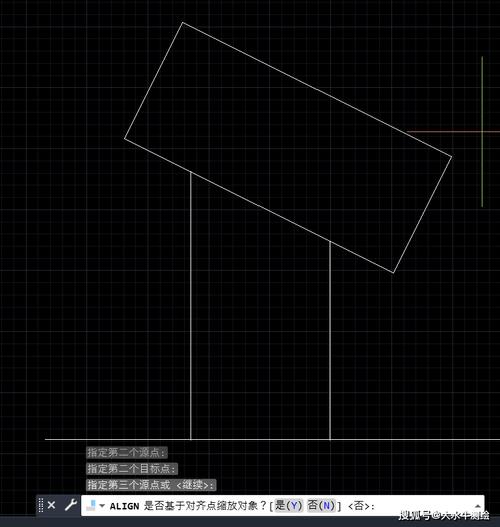
- 插入图像时未设置正确的比例因子,导致图像过大或过小;
- 扫描图纸时未按实际比例设置分辨率(如1:100图纸扫描时分辨率未设为300DPI)。
解决方法:
- 使用“比例缩放”(SCALE)命令,根据实际尺寸调整比例,插入的1:100比例图纸中,1米线段在图像中显示为100像素,而CAD中1米对应100单位,需将图像比例因子设为1(即100像素=100单位);
- 若已插入的图像比例无法确定,可通过已知尺寸的参照物(如门、窗的标准尺寸)进行校准,使用“对齐”(ALIGN)命令匹配比例。
相关问答FAQs
Q1:插入光栅图像后,如何将其转换为CAD矢量图形?
A:光栅图像本身为像素格式,无法直接转换为矢量图形,但可通过CAD的“图像矢量化”功能实现近似转换,操作步骤如下:
- 插入光栅图像并调整至合适比例;
- 依次点击“插入”→“光栅图像参照”→“图像矢量化”(部分版本需单独安装矢量化插件);
- 在矢量化工具栏中设置“阈值”“精度”等参数,选择“自动描边”或“手动描边”生成矢量线条;
- 删除原始光栅图像,保留矢量化结果,并进一步编辑优化。
需注意,矢量化效果取决于图像清晰度,复杂图形可能需手动调整。
Q2:如何批量插入多个光栅图像并保持对齐?
A:若需批量插入多个图像(如多张扫描图纸),可通过“附着多个图像”功能实现对齐:
- 使用“IMAGEATTACH”命令插入第一张图像,设置插入点和比例;
- 重复“IMAGEATTACH”命令插入其他图像,在“附着图像”对话框中勾选“在屏幕上指定”;
- 以第一张图像为基准,使用“对齐”(ALIGN)命令将后续图像与第一张图像的关键特征点(如图纸角点、网格线)对齐;
- 完成后,将所有图像移动至同一图层,便于统一管理。
可使用“脚本”(SCRIPT)功能录制插入命令,实现批量自动化操作。